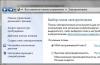A Subnautica egy meglehetősen igényes játék, amelyet nem minden számítógép tud futtatni. Teljesen más a helyzet, amikor a számítógép jellemzői lehetővé teszik a játék futtatását, és folyamatosan "dolgozik". A Subnautica PC-n való elindítása után gyakran megjelenik a kezdeti betöltési képernyő, és minden ezzel véget is ér. Miután megjelenik a játék verzióját tartalmazó képernyő, az összeomlik az asztalra.
A hagyományos megoldás - az illesztőprogram frissítése ebben az esetben nem működik, mert a lejátszók a Windows legújabb verziójával és illesztőprogramjaival rendelkeznek. A probléma egyik érdekessége, hogy ha a Subnautica indításakor lefuttatjuk a „Feladatkezelőt”, akkor csak a videokártya hatalmas terhelése jelenik meg. Mintha a rendszer többi erőforrása (processzor, RAM és lemez) egyáltalán nem érintett volna. Miután bezárta az ablakot a játékkal, manuálisan le kell állítania a folyamatot, ellenkező esetben továbbra is videomemóriát foglal.
A probléma lehetséges eredete:
- Túl sok mentés a játékban. Ez jelentős mennyiségű RAM és HDD-terület fogyasztásához vezet.
- Nincs elég szabad RAM. A számítógép megfelelhet a minimális követelményeknek, de sok feladat fut rajta. Ha a RAM hiánya más alkalmazások munkája miatt van, elegendő bezárni őket. Van egy másik lehetőség - a lapozófájl méretének növelése. Amikor a RAM memória elfogy, a rendszer elkezdi használni a merevlemez memóriáját. Ennek a módszernek az egyetlen hátránya, hogy a HDD-memória sokkal lassabb, mint a RAM. A rendszer erős terhelése során a játék lefagyhat, de nem dobja a kezdőképernyőre.
Hogyan lehet megoldani a problémát?
A felhasználói visszajelzések és a támogatási válaszok alapján több hatékony módszert is ki lehetett találni a hiba elhárítására.


A videó illesztőprogram visszaállítása
Ismeretes, hogy a hiba gyakrabban jelenik meg a Radeon videokártyák tulajdonosai körében. Az ok az illesztőprogram 18.5.1-es verziójában megjelent hiba. A következő béta verzióban szintén nem volt javítás, ezért jobb, ha visszaállítjuk a videó illesztőprogramot az előző stabil verzióra. Általában a játék a 18.4.1-es meghajtóval kezd normálisan működni. A szükséges videó-illesztőprogram megtalálható a gyártó hivatalos honlapján, de jobb, ha csak visszahúzzuk a változtatásokat.
Az NVidia és Radeon grafikus kártyák visszaállítása:
- A "Start" gombbal állítsa be az RMB-t, a megjelenő listából válassza ki az "Eszközkezelő" elemet.
- A „Kijelző adapterek” részben kattintson duplán a fő videokártyára.
- Az Illesztőprogram lapon kattintson az Illesztőprogram visszaállítása gombra.
- Adja meg a visszaállítás okát, és indítsa el az eljárást az "Igen" gombbal.
Ha a videó illesztőprogram nem megfelelő, manuálisan kell letöltenie az előző stabil verziót, és telepítenie kell a rendszerre.
A játék laptopokon mindig 2 videokártya van telepítve: integrált és diszkrét. Az elsőt egyszerű feladatok elvégzésére használják. Nem nagy teljesítményű, de sokkal gazdaságosabban fogyasztja az akkumulátort.


A különálló kártya játékokhoz, grafikus szerkesztőkhöz és egyéb, sok rendszererőforrást igénylő alkalmazásokhoz készült. Ahhoz, hogy a Subnautica megfelelően működjön, manuálisan kell közölnie a rendszerrel, hogy a játék futtatásához külön kártyát kell használnia.
A beállítás módja:
- Kattintson a jobb gombbal az asztalra, és válassza ki az „NVidia Control Panel” vagy hasonló elemet a Radeon számára.
- Lépjen a „3D beállítások kezelése” szakaszhoz.
- Kattintson a "Programbeállítások" fülre.
- Az első bekezdésben meg kell adnia azt az alkalmazást, amelynek beállításai módosulnak.
- A második lépésben "Válassza ki a kívánt grafikus processzort..." telepítenie kell egy különálló videoadaptert.
- Alkalmazza a módosításokat, indítsa újra a számítógépet.
Ez a módszer segít megelőzni a játék összeomlását csúcsidőben, de ehelyett előfordulhat késés. A legjobb, ha egy további RAM-kártyát telepít. Az is előfordul, hogy a játék egyszerűen ellenőrzi a szabad memória mennyiségét, és blokkolja a további munkáját. A memória mesterséges növelése segít teljesen megszabadulni a játékkal kapcsolatos problémáktól.


Művelet algoritmus:
- Kattintson a jobb gombbal az "Ez a számítógép" elemre (a parancsikon az asztalon vagy a "Start" menüben található), és válassza a "Tulajdonságok" lehetőséget.
- Kattintson a "Speciális rendszerbeállítások" elemre.
- A "Teljesítmény" oszlopban kattintson a "Beállítások" gombra.
- Lépjen a "Speciális" fülre, és a "Virtuális memória" részben kattintson a "Módosítás" gombra.
- Törölje a "Hangerő automatikus kiválasztása ..." jelölést, és állítsa be a "Méret megadása" elemet.
- Állítsa be a mennyiséget megabájtban egyenlőre vagy nagyobbra a telepített RAM mennyiségével.
Haszontalan megtakarításokat takarít meg
Ha a probléma a mentések felhalmozódása miatt jelentkezett, nagyon könnyen törölhetők.
Lépésről-lépésre utasítás:
- Nyissa meg a játékot tartalmazó mappát, és lépjen a Subnautica\SNAppData\SavedGames\ mappába.
- Minden mentés külön könyvtárban található. Már csak a szükségtelen mentések kiválasztása és a billentyűzet Del gombjának megnyomása marad.
A fentiek mindegyike elegendő ahhoz, hogy a Subnautica megfelelően működjön. Általában ez történik.
Elírási hibát talált? Jelölje ki a szöveget, és nyomja meg a Ctrl + Enter billentyűket
Sajnos vannak hibák a játékokban: fékek, alacsony FPS, összeomlások, lefagyások, hibák és egyéb kisebb és nem túl hibák. A problémák gyakran a játék indulása előtt jelentkeznek, amikor nem települ, nem töltődik be, vagy nem is töltődik le. Igen, és maga a számítógép néha fura, aztán a Subnauticában kép helyett fekete képernyő, nem működik a vezérlés, nem hallatszik hang, vagy bármi más.
Mit kell tenni először
- Töltse le és futtassa a világhírűt CCleaner(letöltés közvetlen linkről) egy olyan program, amely megtisztítja a számítógépet a felesleges szeméttől, aminek eredményeként a rendszer gyorsabban fog működni az első újraindítás után;
- Frissítse a rendszer összes illesztőprogramját a program segítségével Illesztőprogram-frissítő(letöltés közvetlen linken keresztül) - átvizsgálja a számítógépet, és 5 percen belül frissíti az összes illesztőprogramot a legújabb verzióra;
- telepítsd a programot WinOptimizer(közvetlen linkről töltsd le), és kapcsold be benne a játékmódot, ami véget vet a játék indítása közbeni haszontalan háttérfolyamatoknak és növeli a játék teljesítményét.
A második teendő, ha bármilyen problémába ütközik a Subnautica használatával, a rendszerkövetelmények ellenőrzése. Jó értelemben ezt még a vásárlás előtt meg kell tennie, hogy ne bánja meg az elköltött pénzt.
Subnautica minimális rendszerkövetelmények:
Windows Vista SP2, Intel Haswell 2 mag, 4 GB RAM, 4 GB HDD, Intel HD Keyboard 4600
Minden játékosnak legalább egy kicsit meg kell értenie az összetevőket, tudnia kell, miért van szükség videokártyára, processzorra és egyéb dolgokra a rendszeregységben.
Fájlok, illesztőprogramok és könyvtárak
A számítógépben szinte minden eszközhöz speciális szoftverre van szükség. Ezek illesztőprogramok, könyvtárak és egyéb fájlok, amelyek biztosítják a számítógép megfelelő működését.
Érdemes a videokártya drivereivel kezdeni. A modern grafikus kártyákat csak két nagy cég gyártja - az Nvidia és az AMD. Miután megtudtuk, melyik termék forgatja a hűtőket a rendszeregységben, felkeressük a hivatalos webhelyet, és letöltjük a friss illesztőprogramok csomagját:
A Subnautica sikeres működésének előfeltétele a legújabb illesztőprogramok elérhetősége a rendszer összes eszközéhez. Töltse le a segédprogramot Illesztőprogram-frissítő a legújabb illesztőprogramok egyszerű és gyors letöltéséhez és telepítéséhez egyetlen kattintással:
Ha a Subnautica nem indul el, javasoljuk, hogy próbálja meg letiltani a víruskeresőt, vagy tegye a játékot a víruskereső kivételek közé, és ellenőrizze újra a rendszerkövetelményeket, és ha valami nem egyezik a buildből, akkor lehetőség szerint javítsa számítógépét a vásárlással. erősebb alkatrészek.
A Subnautica fekete képernyővel, fehér képernyővel és színes képernyővel rendelkezik. Megoldás
A különböző színű képernyőkkel kapcsolatos problémák nagyjából 2 kategóriába sorolhatók.
Először is, gyakran két videokártya egyidejű használatához kapcsolódnak. Például, ha az alaplapon van beépített videokártya, de te különállón játszol, akkor a Subnautica először a beépítetten futhat, miközben magát a játékot nem látod, mert a monitor különálló videokártyához csatlakozik.
Másodszor, a színes képernyők akkor fordulnak elő, ha problémák vannak a kép képernyőn való megjelenítésével. Ennek különböző okai lehetnek. Például a Subnautica nem tud működni egy elavult illesztőprogramon keresztül, vagy nem támogatja a videokártyát. Fekete-fehér képernyő is megjelenhet, ha a játék által nem támogatott felbontáson dolgozik.

A Subnautica felszáll. Egy bizonyos vagy véletlenszerű pillanatban. Megoldás
Játssz magadnak, játssz és itt - bam! - minden kialszik, és most már van egy asztali géped, a játékra utaló jelek nélkül. Miért történik ez? A probléma megoldásához érdemes megpróbálni rájönni, hogy mi a probléma természete.
Ha az összeomlás egy véletlenszerű időpontban, mindenféle minta nélkül történik, akkor 99%-os valószínűséggel azt mondhatjuk, hogy ez magának a játéknak a hibája. Ebben az esetben nagyon nehéz megjavítani valamit, és a legjobb, ha félretesszük a Subnauticát, és várunk a javításra.
Ha azonban pontosan tudja, hogy mely pillanatokban történik az összeomlás, akkor folytathatja a játékot, elkerülve az összeomlást kiváltó helyzeteket.
Ha azonban pontosan tudja, hogy mely pillanatokban történik az összeomlás, akkor folytathatja a játékot, elkerülve az összeomlást kiváltó helyzeteket. Ezenkívül letöltheti a Subnautica mentését és megkerülheti az indulási pontot.

Subnautica lefagy. A kép lefagy. Megoldás
A helyzet nagyjából ugyanaz, mint az összeomlásoknál: sok lefagyás közvetlenül magához a játékhoz kapcsolódik, vagy inkább a fejlesztő hibájához a létrehozása során. A kimerevített kép azonban gyakran kiindulópontja lehet a videokártya vagy processzor siralmas állapotának vizsgálatának.
Tehát ha a Subnautica kép lefagy, akkor használja a programokat az összetevők betöltésének statisztikáinak megjelenítéséhez. Lehet, hogy a videokártya már régen kimerítette az élettartamát, vagy a processzor veszélyes hőmérsékletre melegszik fel?
A videokártya és a processzorok terhelését és hőmérsékletét legegyszerűbben az MSI Afterburner programban ellenőrizheti. Igény esetén ezeket és sok más paramétert akár a Subnautica kép tetején is megjelenítheti.
Milyen hőmérsékletek veszélyesek? A processzorok és a videokártyák eltérő üzemi hőmérséklettel rendelkeznek. Videókártyáknál általában 60-80 Celsius fokosak. A processzorok valamivel alacsonyabbak - 40-70 fok. Ha a processzor hőmérséklete magasabb, akkor ellenőrizze a hőpaszta állapotát. Lehet, hogy kiszáradt és ki kell cserélni.
Ha a videokártya felmelegszik, akkor használja az illesztőprogramot vagy a gyártó hivatalos segédprogramját. Növelnie kell a hűtők fordulatszámát, és meg kell néznie, hogy az üzemi hőmérséklet csökken-e.

A Subnautica lelassul. Alacsony FPS. A képkockasebesség csökken. Megoldás
A Subnautica akadozásai és alacsony képkockasebessége miatt az első lépés a grafikus beállítások csökkentése. Természetesen rengeteg van belőlük, így mielőtt mindent sorban csökkentenénk, érdemes utánajárni, hogy bizonyos beállítások pontosan hogyan befolyásolják a teljesítményt.
Képernyőfelbontás. Röviden ennyi pontok alkotják a játék képét. Minél nagyobb a felbontás, annál nagyobb a videokártya terhelése. A terhelés növekedése azonban elhanyagolható, így a képernyő felbontásának csökkentése csak a legvégső lehet, amikor már minden más nem segít.
Textúra minősége. Általában ez a beállítás határozza meg a textúrafájlok felbontását. Csökkentse a textúrák minőségét, ha a videokártya kevés videomemóriával rendelkezik (kevesebb, mint 4 GB), vagy ha nagyon régi merevlemezt használ, amelynek orsósebessége kisebb, mint 7200.
Modell minőség(néha csak részletek). Ez a beállítás határozza meg, hogy a játékban melyik 3D-s modellkészlet kerül felhasználásra. Minél jobb a minőség, annál több a sokszög. Ennek megfelelően a high-poly modellek nagyobb feldolgozási teljesítményt igényelnek a videokártyától (nem tévesztendő össze a videomemória mennyiségével!), ami azt jelenti, hogy ezt a paramétert csökkenteni kell az alacsony mag- vagy memóriafrekvenciás videokártyákon.
Árnyak. Különböző módon valósítják meg őket. Egyes játékokban az árnyékok dinamikusan jönnek létre, vagyis a játék minden másodpercében valós időben számítják ki őket. Az ilyen dinamikus árnyékok mind a processzort, mind a videokártyát terhelik. Az optimalizálás érdekében a fejlesztők gyakran elhagyják a teljes renderelést, és elő-renderelnek árnyékokat a játékhoz. Statikusak, mert valójában csak textúrák, amelyek a fő textúrák tetejére helyezkednek el, ami azt jelenti, hogy a memóriát töltik be, és nem a videokártya magját.
A fejlesztők gyakran további beállításokat adnak hozzá az árnyékokhoz:
- Árnyékfelbontás – meghatározza, hogy az objektum által vetett árnyék mennyire lesz részletes. Ha a játékban dinamikus árnyékok vannak, akkor a videokártya magját tölti be, ha pedig előre elkészített renderelést használunk, akkor „megeszi” a videomemóriát.
- Lágy árnyékok - magukon az árnyékokon lévő ütések kisimítása, általában ezt a lehetőséget dinamikus árnyékokkal együtt adják meg. Az árnyékok típusától függetlenül valós időben tölti be a videokártyát.
Simítás. Lehetővé teszi, hogy megszabaduljon az objektumok szélein lévő csúnya sarkoktól egy speciális algoritmus segítségével, amelynek lényege általában több kép egyszerre generálása és összehasonlítása, kiszámítva a „legsimább” képet. Számos különböző élsimító algoritmus létezik, amelyek eltérőek a Subnautica teljesítményére gyakorolt hatásuk mértékében.
Például az MSAA fejjel dolgozik, egyszerre 2, 4 vagy 8 renderelést hoz létre, így a képkockasebesség 2, 4 vagy 8-szorosára csökken. Az olyan algoritmusok, mint az FXAA és a TAA, kissé eltérően működnek, és csak az élek kiszámításával és más trükkök alkalmazásával sima képet érnek el. Emiatt nem csökkentik annyira a teljesítményt.
Világítás. Az élsimításhoz hasonlóan a fényeffektusokhoz is különböző algoritmusok léteznek: SSAO, HBAO, HDAO. Mindegyik a videokártya erőforrásait használja, de magától a videokártyától függően másként teszik ezt. A helyzet az, hogy a HBAO algoritmust főleg az Nvidia videokártyáin (GeForce vonal) népszerűsítették, így a "zöldeken" működik a legjobban. A HDAO viszont AMD grafikus kártyákra van optimalizálva. Az SSAO a legegyszerűbb világítási mód, ez fogyasztja a legkevesebb erőforrást, így a Subnautica fékezése esetén érdemes erre váltani.
Mit kell először leengedni? Az árnyékok, az élsimítás és a fényeffektusok általában a legmegterhelőbbek, ezért érdemes velük kezdeni.
Gyakran maguknak a játékosoknak kell megküzdeniük a Subnautica optimalizálásával. Szinte az összes főbb kiadáshoz létezik különféle kapcsolódó és fórum, ahol a felhasználók megosztják egymással a termelékenység javításának módjait.
Az egyik a WinOptimizer nevű speciális program. Kifejezetten azoknak készült, akik nem akarják manuálisan megtisztítani a számítógépet a különféle ideiglenes fájloktól, törölni a szükségtelen regisztrációs bejegyzéseket és szerkeszteni az indítási listát. A WinOptimizer elvégzi ezt Ön helyett, valamint elemzi a számítógépét, hogy megtalálja a módját az alkalmazások és játékok teljesítményének javításának.

Subnautica lemarad. Nagy játék késés. Megoldás
Sokan összekeverik a "lag"-ot a "lag"-val, de ezeknek a problémáknak teljesen más okai vannak. A Subnautica lelassul, ha a kép képkockafrekvenciája, amellyel a kép megjelenik a monitoron, csökken, és késik, ha a szerver vagy bármely más gazdagép elérésének késése túl magas.
Ezért a "lagok" csak a hálózati játékokban lehetnek. Az okok különbözőek: rossz hálózati kód, fizikai távolság a szerverektől, hálózati torlódás, rosszul konfigurált útválasztó, alacsony internetkapcsolat sebessége.
Ez utóbbi azonban a legkevésbé gyakori. Az online játékokban a kliens és a szerver közötti kommunikáció viszonylag rövid üzenetváltással megy végbe, így másodpercenként akár 10 MB-nak is elégnek kell lennie a szemnek.

A Subnauticában nincs hang. Nem hallok semmit. Megoldás
A Subnautica működik, de valamiért nem hangzik – ez egy másik probléma, amellyel a játékosok szembesülnek. Persze lehet így is játszani, de még mindig jobb, ha rájössz, mi a baj.
Először is meg kell határoznia a probléma hatókörét. Pontosan hol nincs hang - csak a játékban vagy általában a számítógépen? Ha csak a játékban, akkor ez talán annak a ténynek köszönhető, hogy a hangkártya nagyon régi, és nem támogatja a DirectX-et.
Ha egyáltalán nincs hang, akkor a probléma egyértelműen a számítógép beállításaiban van. Lehet, hogy a hangkártya illesztőprogramjai nincsenek megfelelően telepítve, vagy a kedvenc Windows operációs rendszerünk valamilyen hibája miatt nincs hang.

A vezérlők nem működnek a Subnauticában. A Subnautica nem látja az egeret, a billentyűzetet vagy a játékvezérlőt. Megoldás
Hogyan kell játszani, ha lehetetlen irányítani a folyamatot? A konkrét eszközök támogatásának problémái itt nem jönnek a helyükre, mert ismerős eszközökről beszélünk - billentyűzet, egér és vezérlő.
Így magában a játékban a hibák gyakorlatilag kizártak, szinte mindig a felhasználó oldalán van a probléma. Különféle módon megoldhatja, de így vagy úgy, a sofőrhöz kell fordulnia. Általában új eszköz csatlakoztatásakor az operációs rendszer azonnal megpróbálja használni a szabványos illesztőprogramok egyikét, de néhány billentyűzet-, egér- és játékvezérlő-modell nem kompatibilis velük.
Ezért meg kell találnia az eszköz pontos modelljét, és meg kell próbálnia pontosan megtalálni az illesztőprogramot. A jól ismert játékmárkák eszközei gyakran saját szoftverkészlettel rendelkeznek, mivel a szabványos Windows-illesztőprogram egyszerűen nem tudja biztosítani egy adott eszköz összes funkciójának megfelelő működését.
Ha nem szeretne minden eszközhöz külön-külön meghajtót keresni, használhatja a programot Illesztőprogram-frissítő. Úgy tervezték, hogy automatikusan megkeresse az illesztőprogramokat, így csak meg kell várnia a vizsgálat eredményét, és letöltheti a szükséges illesztőprogramokat a program felületén.
Nem ritka, hogy a Subnautica fékjeit vírusok okozzák. Ebben az esetben nincs különbség, hogy milyen erős a videokártya a rendszeregységben. Speciális programokkal ellenőrizheti számítógépét, és megtisztíthatja a vírusoktól és egyéb nem kívánt szoftverektől. Például a NOD32. A vírusirtó a legjobb oldalról bevált, és több millió felhasználó jóváhagyását kapta szerte a világon.
A személyes használatra és kisvállalkozások számára egyaránt alkalmas ZoneAlarm képes megvédeni a Windows 10, Windows 8, Windows 7, Windows Vista és Windows XP rendszert futtató számítógépeket bármilyen támadástól: adathalászat, vírusok, rosszindulatú programok, kémprogramok és egyéb kiberfenyegetések. Az új felhasználók 30 napos ingyenes próbaverziót kapnak.
A Nod32 az ESET vírusirtója, amely számos díjat kapott a biztonság fejlesztéséhez való hozzájárulásáért. A vírusirtó programok PC-re és mobileszközökre egyaránt elérhető verziói a fejlesztő honlapján elérhetők, 30 napos próbaverziót biztosítunk. Az üzletre speciális feltételek vonatkoznak.

A torrentről letöltött Subnautica nem működik. Megoldás
Ha a játék disztribúciós készletét torrenten keresztül töltötték le, akkor elvileg nem lehet garanciát vállalni a működésre. A torrentek és az újracsomagolások szinte soha nem frissülnek hivatalos alkalmazásokon keresztül, és nem működnek a hálózaton keresztül, mert a hackerek a hackerek során minden hálózati funkciót kivágnak a játékokból, amelyeket gyakran a licenc ellenőrzésére használnak.A játékok ilyen verzióinak használata nemcsak kényelmetlen, de még veszélyes is, mert nagyon gyakran sok fájl megváltozott bennük. Például a védelem megkerüléséhez a kalózok módosítanak egy EXE-fájlt. Azt azonban senki sem tudja, hogy mit kezdenek még vele. Lehet, hogy önvégrehajtó szoftvert ágyaznak be. Például, amely a játék első indításakor beépül a rendszerbe, és erőforrásait a hackerek jólétének biztosítására használja majd. Vagy hozzáférést biztosít a számítógéphez harmadik félnek. Garancia nincs és nem is lehet.
Ráadásul a kalózverziók használata kiadványunk szerint lopás. A fejlesztők sok időt töltöttek a játék megalkotásával, saját pénzüket fektették be, abban a reményben, hogy utódaik megtérülnek. És minden munkát meg kell fizetni.
Ezért ha bármilyen problémába ütközik a torrentekből letöltött vagy bizonyos eszközökkel feltört játékokkal, azonnal távolítsa el a „kalózt”, tisztítsa meg számítógépét víruskeresővel és a játék licencelt példányával. Ezzel nemcsak a kétes szoftverek elől kímélheti meg magát, hanem frissítéseket is letölthet a játékhoz, és hivatalos támogatást kaphat az alkotóktól.

A Subnautica hibát jelez a hiányzó DLL fájl miatt. Megoldás
A DLL-ek hiányával kapcsolatos problémák általában a Subnautica indításakor merülnek fel, azonban a játék néha hozzáfér bizonyos DLL-ekhez a folyamat során, és anélkül, hogy megtalálná őket, a legszemtelenebb módon összeomlik.
A hiba kijavításához meg kell találnia a szükséges DLL-t, és telepítenie kell a rendszerre. Ennek legegyszerűbb módja egy programmal. DLL javító, amely átvizsgálja a rendszert, és segít gyorsan megtalálni a hiányzó könyvtárakat.
Ha a probléma konkrétabbnak bizonyult, vagy ha az ebben a cikkben leírt módszer nem segített, kérdezze meg más felhasználókat a "" részben. Ők azonnal segítenek Önnek!
Köszönjük a figyelmet!
A Subnautica hirtelen az év egyik legjobb játéka volt, az egyik legjobb, ha nem a legjobb túlélő sim, és megdöntötte azt az elméletet is, amely szerint a Steam Early Accessen átmenő játékok tartósan alfa márkájúak. Általában véve a játék nagyszerű. Egyszerűbb, mint amilyennek látszik, de ennek ellenére sokan elkövetik itt ugyanazokat a hibákat, amelyek néha tragikusan végződnek, és amelyeket talán nemcsak a kezdőknek, hanem a tapasztalt búvároknak is érdekes lesz megtanulni, csak nevetni.
Hiba #1. Nem építek bázist, hanem kapszulában maradok.
Valamiféle alap. Miért van rá szükség. És így minden első túlélési szimulátorban azonnal felajánlják, hogy építsek valamit. Hagyj egy kis szünetet a művezető létből. Mi a baj a kapszulával? Hangulatos, szép, biztonságos, könnyű, meleg, nem csípnek a legyek.
Így, vagy hozzávetőlegesen, az gondolja így, aki elkezd játszani, és aki lusta a bázis újjáépítéséhez. Nem érdekli, hogy az építkezés elkerülésével egyszerűen elveszíti a játékélmény nagy részét. De a leglustábbak is kénytelenek előbb-utóbb építkezni. Amikor egy ilyen lusta lemegy a vízbe és megbotlik a szétszórt edényekben, mert nem lehet sok kapszulát betolni a kesztyűtartóba, egy nap úgy dönt, épít. Nos, ha nem meri, akkor a telek kényszeríti, mert bázis építése nélkül nem lehet megszökni.
2. hiba. Megölöm azt a halat, bármi áron.
Hú, milyen nagy barom. Nos, mi vagyunk a kése! Nem, nem segített. Meghalt. Most próbáljuk okosabban: megkeresem a puska rajzait és csak akkor táncol velem!
Így vagy hozzávetőlegesen így gondolja az, aki megszokott mindenkit megölni jobbról és balról a túlélési szimulátorokban. Az ilyen emberek számára szörnyű az a felismerés, hogy itt nem lehet mindenkit megölni. A kishalakon és a pókon kívül talán senki mást nem lehet legyőzni. Lehet, hogy felfalnak. Te nem. Nos, ami a puskákat illeti, mindezen szép nevek mögött: propulziós puska, sztázispuska, idegen puska, szigorúan védő jellegű eszközök állnak, amelyeket nem könnyű puskának nevezni, és amelyekről nem lehet majd ölj meg valami nagy teremtményt.
3. hiba. Az üveg alapja fantasztikus.
Oké, értem – a mi bázisunk a minden. Tehát építkezünk, de szokatlan módon. Most összeszedem az összes kvarcot a környéken, üveget csinálok, és valami áttetszőt, szépet alkotok, mint a mesében, átlátszó padlóval, falakkal, mennyezettel, és hogy a nyomás ne zavarjon, valahova ráépítem. a sekély.
Így vagy hozzávetőlegesen így gondolják azok a furfangos emberek, akik az alapból akarnak létrehozni valami üvegfalú turisztikai központot, ahol a gyönyörű víz alatti világot nézhetik. De sajnos egy ilyen kialakítás nem lesz életképes. A lehető legrövidebb időn belül szétesik, és mindent elönt a víz, még akkor is, ha egy méter mélyre épül. Az alapnak olyan paramétere van, mint az erő, és sajnos nem lehet visszaélni az üvegelemekkel.
4. hiba. Az utolsó rajznak valahol a közelben kell lennie.
Igen Uram. Találtam egy jármű összeszerelő tervrajzot. Itt van még egy. Tehát a többinek - hányan vannak még - a közelben kell lennie. És biztosan megtalálom őket.
Így vagy hozzávetőlegesen így gondolja az, aki látott két szomszédos rajzot, valami ritkaságot. De aztán több fárasztó tíz perc után, simán órákba folyva, csalódni fog: az utolsó, szükséges részlet nem lesz a közelben. Megtalálja valahol a térkép másik oldalán, egy másik életközösségben, amikor egy vágógéppel kivágja az Aurora roncsait. A fejlesztők ravaszul jártak el, és nem dobtak mindent egy kupacba, alapvetően különböző helyekre szórták szét azokat a részeket, amelyekről a rajzokat le lehet venni, így mindent fel kell fedezni.
Hiba #5. Megnézem, hol van az összes elem.
Izraeli hegymászók egy csoportja sikeresen megkerülte az Everestet. Talán én is ezt fogom tenni, mert az okos nem megy felfelé, az okos megkerüli a hegyet. A bolondok hassal felfelé úsznak az alján, hasznos alkatrészeket keresnek a tervrajzokhoz, ritka erőforrásokat keresnek: lítium, gyémánt. Nem tudják, hogyan szereljék össze a Molyot. És megkönnyítem: megnézem a YouTube-on, hogy hol, mi rejlik, és ilyen leszek.

Így, vagy hozzávetőlegesen, azok gondolják így, akik egyáltalán nem értik a játék lényegét. Először is a procedurális generáló rendszer felelős az itteni tárgyak elhelyezkedéséért, ami biztosan minden alkalommal más-más helyen szórja szét az Aurora roncsait, és amit a játsszon valakitől látni fog, az valószínűleg nem fog megfelelni neked. egyáltalán. Nos, és másodszor, figyelembe kell venni azt a tényt, hogy a Subnautica már régóta korai hozzáférésben volt, és hónapokig forgatták és feltették az internetre. És most, a megjelenés után sok mindent átdolgoztak, átrendeztek és újra elrejtettek. Általánosságban elmondható, hogy ha haladást akarsz, a játék és a kukucskálás nem ad semmit.
Hiba #6. Ez az akkumulátor nekem elég.
Szóval... Kedves barátom közli rádión, hogy egy új kapszula vészjelzést adott a közelben. Oda kéne mennünk, de kár, hogy nincs tartalék akkumulátor. Bár nincs miért aggódni. Ez egy határozottan elég nekem.
Így, vagy hozzávetőlegesen így gondolja az, aki még soha nem találta magát 300 méteres mélységben lemerült akkumulátorral a siklón. Ennek eredményeként, hogy megjelenjen - nincs esély. A képernyő elsötétül, és a hős meghal. A tartalék akkumulátorok minden utazáshoz nélkülözhetetlenek. Hiszen a vágyott cél lehet, hogy nem is messze, hanem mély, ugyanis a tenger mélyébe merülni a legveszélyesebb és legszörnyűbb dolog, amit ebben a játékban megtapasztalhatunk. Az akkumulátorok ugyanolyan fontosak, mint az elsősegély-készletek, ezért mindig legyen kéznél, és egy akkumulátortöltő is jól jön.
Hiba #7. Ideje kattintani a jobb egérgombbal.
Kinyitom a készletemet, és megnézem, mit viselek itt. Ki kéne cserélni a sisakot, de nem szívesen húzom a leltárba, ezért csak megnyomom a jobb egérgombot, és magától lekerül, automatikusan a válltáskába esik.

Így, vagy hozzávetőlegesen, azok gondolják így, akik véletlenül nem vesztették el ugyanazt a rebreathert közvetlenül a tengerben. Újralégzésben úszik, de itt fel kell úsznia a radioaktív Aurórához. Tehát felvettünk egy sugárzás elleni öltönyt. Rákattintott a rebreatherre a jobb gombbal, és megfulladt. Minden. Megszerzése irreális, különösen sötétben. Nem kerül semmilyen leltárba. Mindent, akár hordott egy karakteren, akár nem, amit jobb gombbal az alapon kívül kattintasz, kidobunk, és ha nincs időd elkapni a veszteséget az üldözés közben, akkor elbúcsúzhatsz tőle, és mehetsz a gyártóhoz. másolatot készíteni.
8. hiba. Ah, letelepedek a stalkerek mellé.
Stalkers - milyen aranyos halak. Úgy tűnik, először veszélyesnek tűntek, de mostanra nagyon megszerettem őket. Mindenesetre szórakoztatóbbak, mint a gázhasú cápák, és egyáltalán nem olyan összetettek, mint a homokcápák. Ezért egyáltalán nem ijesztő, ha az algaerdőtől nem messze építem fel a bázisomat - a stalkerek hagyományos lakhelyét.
Gondoljanak hát azok, akik megfeledkeznek e halak egy másik jellemzőjéről, vagyis arról, hogy a delfinekhez hasonlóan szeretnek játszani a víz alatt talált szeméttel, beleértve a létfontosságú felszereléseket is. És egy ilyen ember egy napon fog és épít például egy leolvasó szobát, és berepülnek a stalkerek, letépnek egy felderítő drónt, és messzire elhajóznak vele. Emiatt az állomás nem fog működni, a drón koordinátái pedig folyamatosan zavarják Önt, így utána kell úszni, vissza kell szerezni az emberrablók elől és újra felállítani, egészen a következő lopásig.
9. hiba. A jeladó nélkül biztosan megtalálom az utat.
A rádiójeladókat olyan emberek találták ki, akik nem tudják, hogyan kell eligazodni a terepen. Könnyen megtalálom ezt a barlangbejáratot, miután visszatérek a bázisra, hogy kirakodjak.
Így, vagy hozzávetőlegesen, szerintem azok, akik soha nem tévedtek el egy elágazó barlangi alagútban, vagy soha nem veszítettek el egyetlen nagyon fontos helyet sem, aztán órákig nem keresték. A rádiójeladó a leltárban a legfontosabb. Hagyja el, és - íme - iránytű használata vagy az Aurora helyzetére való tekintet nélkül tér vissza. Néha megesik, hogy egyáltalán nem világos, merre kell lebegni: hol van a teteje és hol az alja, főleg ha sötét van és lemerültek az elemek, így a jelzőfényeket okos emberek használják, akik időt spórolnak és elviszik. gondoskodni a hős biztonságáról.
10-es hiba. Utoljára merülök.
Igen ez az. Ezúttal biztosan utoljára merülök. Hozok még pár titán tuskót, kidobom a szekrényt és ennyi. Ideje kikapcsolni, mert hamarosan itt a reggel.
Így vagy hozzávetőlegesen így gondolják azok, akik elvesztették a hitüket a játékban. De ez a játék tudja, hogyan kell meglepetéseket bemutatni. Itt merültem, mintegy utoljára, valami unalmas erőforrás után vitorláztam, és hirtelen rájöttem, hogy az egyik már ismert dobozban rejlik a legfontosabb részlet, ami hiányzott a teljes boldogsághoz. Beszkenneled és azonnal ráfújod az alapra. Kézműveskedni, építeni kezdesz, amikor hirtelen érkezik egy üzenet új, nagyon érdekes koordinátákkal. Nos, hogyan lehet lemondani az alvásról, és nem úszni a jelzett helyre? És a végén még bő másfél óráig elhúzódik a hírhedt „utolsó idő”, beúszik egy eddig ismeretlen életközösségbe, és ott találkozik egy hatalmas pókkal. De ez egy teljesen más történet.
Üdvözöljük Project Optimization Games weboldalunkon. Ebben az útmutatóban FPS-t adhat hozzá a Subnautica-hoz. Kezdjük el!!!
Minden lépésről lépésre lesz, a nagyobb áttekinthetőség érdekében
Első lépés:
Menjen közvetlenül a játékhoz. A játék menüjében állítsa az összes paramétert a legalacsonyabbra.
Második lépés:
Kattintson az új játék/folytatás gombra.
A játék betöltése után nyomja meg az f3 billentyűt. Megnyílik egy ablak további, rejtett opciókkal. A módosításhoz nyomja meg az f8 billentyűt, ekkor megjelenik az egér nyíla.
A paraméterek leírása:
-Texture Quality (Jelenlegi 1) - ez természetesen a textúrák minősége. Feltesszük az 1-et.
-Light Shafts - Dinamikus fénysugarak.
-A Bloom az egyik filmes utófeldolgozási effektus, amely a kép legfényesebb részeit még világosabbá teszi.
-Frame Time Grapg - Amennyire én tudom, ez a textúra frissítési gyakorisága. És ennek az opciónak a letiltása növeli a kép simaságát.
-Mélység megjelenítése - Ez az effektusok térbeli mélysége.A beállítás letiltása javítja a teljesítményt.
-Water Volume -Víz kijelzése, ha engedélyezed a paramétert, akkor az fps 5-10-el emelkedik, de nem lesz egyértelmű, hogy hol van a víz és hol a föld.
-Vízfelszín - Ez a paraméter felelős a hullámok megjelenítéséért. Azt tanácsolom, hogy kapcsolja be, a víz furcsán fog kinézni, de az FPS-t jól adja.
-ShaderLOD - Shader húzási távolság. Képzelj el egy űrkapszulát, ha elhajózol tőle, akkor ennek a kapszulának a részletei csökkennek, pl. a kapszula fogantyúja, a létra vizuálisan eltűnik, de maga a kapszula nem tűnik el. Ezért ez a paraméter felelős a kis részletek rajzolásának távolságáért.
-Lod Group Bias - Jobb a csúszkát nullára állítani, ez a paraméter felelős a távolban lévő shaderek minőségéért.
Árnyékkaszkádok - Ez egy olyan funkció, amely több árnyékért felelős, sűrűséget, láthatóságot és átlátszóságot ad nekik. A paraméter csökkentése növeli az FPS-t.
Képernyőkép előtte:
Képernyőkép után:

Ha a Subnautica összeomlik, a Subnautica nem indul el, a Subnautica nem települ, nincsenek vezérlők a Subnauticában, nincs hang a játékban, hibák történnek a Subnauticában – ajánljuk a leggyakoribb megoldásokat ezekre a problémákra.
Először ellenőrizze, hogy számítógépe megfelel-e a minimális rendszerkövetelményeknek:
- OS: Windows Vista SP2, 64 bites
- Processzor: Intel Haswell 2 mag / 4 szál, 2,5 GHz
- Memória: 4 GB
- Videó: Intel HD 4600
- HDD: 6 GB szabad hely
Feltétlenül frissítse a videokártya illesztőprogramjait és egyéb szoftvereit
Mielőtt emlékezne a legrosszabb szavakra és kifejezné azokat a fejlesztők felé, ne felejtse el felkeresni a videokártya gyártójának hivatalos webhelyét, és letölteni a legújabb illesztőprogramokat. Gyakran speciálisan optimalizált illesztőprogramokat készítenek a játékok kiadásához. Megpróbálhatja az illesztőprogramok újabb verzióinak telepítését is, ha a probléma nem oldódik meg az aktuális verzió telepítésével.
Fontos megjegyezni, hogy csak a videokártyák végleges verzióit töltse le – próbálja meg ne használni a béta verziókat, mert előfordulhat, hogy nagyszámú hibát nem találtak és nem javítottak ki.
Ne felejtse el, hogy a játékokhoz gyakran a DirectX legújabb verzióját kell telepíteni, amely mindig letölthető a Microsoft hivatalos webhelyéről.
A Subnautica nem indul el
A játékok indításakor sok probléma adódik a helytelen telepítés miatt. Ellenőrizze, hogy nem történt-e hiba a telepítés során, próbálja meg eltávolítani a játékot és futtassa újra a telepítőt a vírusirtó letiltása után - gyakran a játék működéséhez szükséges fájlok véletlenül törlődnek. Azt is fontos megjegyezni, hogy a telepített játékot tartalmazó mappa elérési útja nem tartalmazhat cirill karaktereket – csak latin betűket és számokat használjon a könyvtárnevekhez.
Továbbra sem árt megnézni, hogy van-e elég hely a HDD-n a telepítéshez. Megpróbálhatja a játékot rendszergazdaként futtatni kompatibilitási módban a Windows különböző verzióival.
A Subnautica lelassul. Alacsony FPS. Naplók. Frizek. leteszi
Először is - telepítse a videokártya legújabb illesztőprogramjait, ez az FPS a játékban jelentősen megemelkedhet. Ellenőrizze a számítógép terhelését a Feladatkezelőben is (a CTRL + SHIFT + ESCAPE billentyűkombinációval nyitható meg). Ha a játék elindítása előtt azt látja, hogy egy folyamat túl sok erőforrást fogyaszt, kapcsolja ki a programját, vagy egyszerűen fejezze be ezt a folyamatot a feladatkezelőből.
Ezután lépjen a játék grafikai beállításaihoz. Először is kapcsolja ki az élsimítást, és próbálja meg csökkenteni az utófeldolgozásért felelős beállításokat. Sokan sok erőforrást fogyasztanak, és letiltása jelentősen növeli a teljesítményt anélkül, hogy jelentősen befolyásolná a kép minőségét.
A Subnautica összeomlik az asztalon
Ha a Subnautica gyakran összeomlik az asztalon, próbálja csökkenteni a grafika minőségét a probléma megoldásához. Lehetséges, hogy a számítógép egyszerűen nem rendelkezik elegendő teljesítménnyel, és a játék nem működik megfelelően. Érdemes utánanézni a frissítéseknek is – a legtöbb modern játékban van olyan rendszer, amely automatikusan telepíti az új javításokat. Ellenőrizze, hogy ez az opció le van-e tiltva a beállításokban.
Fekete képernyő a Subnautica-ban
Leggyakrabban a fekete képernyővel kapcsolatos probléma a GPU problémája. Ellenőrizze, hogy a grafikus kártya megfelel-e a minimális követelményeknek, és telepítse a legújabb illesztőprogramokat. Néha a fekete képernyő a CPU elégtelen teljesítményének az eredménye.
Ha minden rendben van a hardverrel, és megfelel a minimális követelményeknek, próbáljon meg másik ablakra váltani (ALT + TAB), majd térjen vissza a játékablakba.
A Subnautica nincs telepítve. A telepítés elakadt
Először is ellenőrizze, hogy van-e elegendő hely a merevlemezen a telepítéshez. Ne feledje, hogy a telepítőnek a meghirdetett területre és 1-2 gigabájt szabad területre van szüksége a rendszermeghajtón a megfelelő működéshez. Általában ne feledje a szabályt - a rendszerlemezen mindig legyen legalább 2 gigabájt szabad hely az ideiglenes fájlok számára. Ellenkező esetben előfordulhat, hogy a játékok és a programok sem működnek megfelelően, vagy egyáltalán nem indulnak el.
Telepítési problémák adódhatnak az internetkapcsolat hiánya vagy instabil működése miatt is. Ezenkívül ne felejtse el felfüggeszteni a víruskeresőt a játék telepítése közben - néha megzavarja a fájlok helyes másolását, vagy véletlenül törli őket, vírusnak tekintve.
A mentések nem működnek a Subnauticában
Az előző megoldáshoz hasonlóan ellenőrizze a szabad hely rendelkezésre állását a HDD-n - mind azon, ahol a játék telepítve van, mind a rendszermeghajtón. A mentési fájlokat gyakran egy dokumentummappában tárolják, amely a játéktól külön található.
A vezérlők nem működnek a Subnauticában
Néha a játék vezérlői nem működnek több beviteli eszköz egyidejű csatlakoztatása miatt. Próbálja meg kikapcsolni a játékvezérlőt, vagy ha valamilyen okból két billentyűzet vagy egér van csatlakoztatva, hagyjon csak egy pár eszközt. Ha a játékvezérlő nem működik az Ön számára, ne feledje, hogy hivatalosan csak az Xbox joystickként meghatározott vezérlők támogatják a játékokat. Ha a vezérlő másként van definiálva, próbáljon meg olyan programokat használni, amelyek emulálják az Xbox joysticket (például x360ce).
A hang nem működik a Subnauticában
Ellenőrizze, hogy a hang működik-e más programokban. Ezt követően ellenőrizze, hogy a hang ki van-e kapcsolva magának a játéknak a beállításaiban, és ott van-e kiválasztva a hanglejátszó eszköz, amelyhez a hangszóró vagy a headset csatlakoztatva van. Ezután, amíg a játék fut, nyissa meg a keverőt, és ellenőrizze, hogy a hang el van-e némítva.
Ha külső hangkártyát használ, ellenőrizze az új illesztőprogramokat a gyártó webhelyén.
Játékhírek
 JÁTÉKOK A 2019-es Gamescomon a Ubisoft bemutatta a Ghost Recon Breakpoint taktikai lövöldözős játék új módját, a Ghost War nevet, amely két négyfős csapatot állít egymással szembe.
JÁTÉKOK A 2019-es Gamescomon a Ubisoft bemutatta a Ghost Recon Breakpoint taktikai lövöldözős játék új módját, a Ghost War nevet, amely két négyfős csapatot állít egymással szembe.
Sajnos vannak hibák a játékokban: fékek, alacsony FPS, összeomlások, lefagyások, hibák és egyéb kisebb és nem túl hibák. A problémák gyakran a játék indulása előtt jelentkeznek, amikor nem települ, nem töltődik be, vagy nem is töltődik le. Igen, és maga a számítógép néha fura, aztán a Subnauticában kép helyett fekete képernyő, nem működik a vezérlés, nem hallatszik hang, vagy bármi más.
Mit kell tenni először
- Töltse le és futtassa a világhírűt CCleaner(letöltés közvetlen linkről) egy olyan program, amely megtisztítja a számítógépet a felesleges szeméttől, aminek eredményeként a rendszer gyorsabban fog működni az első újraindítás után;
- Frissítse a rendszer összes illesztőprogramját a program segítségével Illesztőprogram-frissítő(letöltés közvetlen linken keresztül) - átvizsgálja a számítógépet, és 5 percen belül frissíti az összes illesztőprogramot a legújabb verzióra;
- Telepítés Fejlett rendszeroptimalizáló(közvetlen linkről töltsd le), és kapcsold be benne a játékmódot, ami véget vet a játék indítása közbeni haszontalan háttérfolyamatoknak és növeli a játék teljesítményét.
A második teendő, ha bármilyen problémába ütközik a Subnautica használatával, a rendszerkövetelmények ellenőrzése. Jó értelemben ezt még a vásárlás előtt meg kell tennie, hogy ne bánja meg az elköltött pénzt.
Subnautica minimális rendszerkövetelmények:
Windows Vista SP2, Intel Haswell 2 mag, 4 GB RAM, 4 GB HDD, Intel HD Keyboard 4600
Minden játékosnak legalább egy kicsit meg kell értenie az összetevőket, tudnia kell, miért van szükség videokártyára, processzorra és egyéb dolgokra a rendszeregységben.
Fájlok, illesztőprogramok és könyvtárak
A számítógépben szinte minden eszközhöz speciális szoftverre van szükség. Ezek illesztőprogramok, könyvtárak és egyéb fájlok, amelyek biztosítják a számítógép megfelelő működését.
Érdemes a videokártya drivereivel kezdeni. A modern grafikus kártyákat csak két nagy cég gyártja - az Nvidia és az AMD. Miután megtudtuk, melyik termék forgatja a hűtőket a rendszeregységben, felkeressük a hivatalos webhelyet, és letöltjük a friss illesztőprogramok csomagját:
A Subnautica sikeres működésének előfeltétele a legújabb illesztőprogramok elérhetősége a rendszer összes eszközéhez. Töltse le a segédprogramot Illesztőprogram-frissítő a legújabb illesztőprogramok egyszerű és gyors letöltéséhez és telepítéséhez egyetlen kattintással:
Ha a Subnautica nem indul el, javasoljuk, hogy próbálja meg letiltani a víruskeresőt, vagy tegye a játékot a víruskereső kivételek közé, és ellenőrizze újra a rendszerkövetelményeket, és ha valami nem egyezik a buildből, akkor lehetőség szerint javítsa számítógépét a vásárlással. erősebb alkatrészek.

A Subnautica fekete képernyővel, fehér képernyővel és színes képernyővel rendelkezik. Megoldás
A különböző színű képernyőkkel kapcsolatos problémák nagyjából 2 kategóriába sorolhatók.
Először is, gyakran két videokártya egyidejű használatához kapcsolódnak. Például, ha az alaplapon van beépített videokártya, de te különállón játszol, akkor a Subnautica először a beépítetten futhat, miközben magát a játékot nem látod, mert a monitor különálló videokártyához csatlakozik.
Másodszor, a színes képernyők akkor fordulnak elő, ha problémák vannak a kép képernyőn való megjelenítésével. Ennek különböző okai lehetnek. Például a Subnautica nem tud működni egy elavult illesztőprogramon keresztül, vagy nem támogatja a videokártyát. Fekete-fehér képernyő is megjelenhet, ha a játék által nem támogatott felbontáson dolgozik.

A Subnautica felszáll. Egy bizonyos vagy véletlenszerű pillanatban. Megoldás
Játssz magadnak, játssz és itt - bam! - minden kialszik, és most már van egy asztali géped, a játékra utaló jelek nélkül. Miért történik ez? A probléma megoldásához érdemes megpróbálni rájönni, hogy mi a probléma természete.
Ha az összeomlás egy véletlenszerű időpontban, mindenféle minta nélkül történik, akkor 99%-os valószínűséggel azt mondhatjuk, hogy ez magának a játéknak a hibája. Ebben az esetben nagyon nehéz megjavítani valamit, és a legjobb, ha félretesszük a Subnauticát, és várunk a javításra.
Ha azonban pontosan tudja, hogy mely pillanatokban történik az összeomlás, akkor folytathatja a játékot, elkerülve az összeomlást kiváltó helyzeteket.
Ha azonban pontosan tudja, hogy mely pillanatokban történik az összeomlás, akkor folytathatja a játékot, elkerülve az összeomlást kiváltó helyzeteket. Ezenkívül letöltheti a Subnautica mentését és megkerülheti az indulási pontot.

Subnautica lefagy. A kép lefagy. Megoldás
A helyzet nagyjából ugyanaz, mint az összeomlásoknál: sok lefagyás közvetlenül magához a játékhoz kapcsolódik, vagy inkább a fejlesztő hibájához a létrehozása során. A kimerevített kép azonban gyakran kiindulópontja lehet a videokártya vagy processzor siralmas állapotának vizsgálatának.
Tehát ha a Subnautica kép lefagy, akkor használja a programokat az összetevők betöltésének statisztikáinak megjelenítéséhez. Lehet, hogy a videokártya már régen kimerítette az élettartamát, vagy a processzor veszélyes hőmérsékletre melegszik fel?
A videokártya és a processzorok terhelését és hőmérsékletét legegyszerűbben az MSI Afterburner programban ellenőrizheti. Igény esetén ezeket és sok más paramétert akár a Subnautica kép tetején is megjelenítheti.
Milyen hőmérsékletek veszélyesek? A processzorok és a videokártyák eltérő üzemi hőmérséklettel rendelkeznek. Videókártyáknál általában 60-80 Celsius fokosak. A processzorok valamivel alacsonyabbak - 40-70 fok. Ha a processzor hőmérséklete magasabb, akkor ellenőrizze a hőpaszta állapotát. Lehet, hogy kiszáradt és ki kell cserélni.
Ha a videokártya felmelegszik, akkor használja az illesztőprogramot vagy a gyártó hivatalos segédprogramját. Növelnie kell a hűtők fordulatszámát, és meg kell néznie, hogy az üzemi hőmérséklet csökken-e.

A Subnautica lelassul. Alacsony FPS. A képkockasebesség csökken. Megoldás
A Subnautica akadozásai és alacsony képkockasebessége miatt az első lépés a grafikus beállítások csökkentése. Természetesen rengeteg van belőlük, így mielőtt mindent sorban csökkentenénk, érdemes utánajárni, hogy bizonyos beállítások pontosan hogyan befolyásolják a teljesítményt.
Képernyőfelbontás. Röviden ennyi pontok alkotják a játék képét. Minél nagyobb a felbontás, annál nagyobb a videokártya terhelése. A terhelés növekedése azonban elhanyagolható, így a képernyő felbontásának csökkentése csak a legvégső lehet, amikor már minden más nem segít.
Textúra minősége. Általában ez a beállítás határozza meg a textúrafájlok felbontását. Csökkentse a textúrák minőségét, ha a videokártya kevés videomemóriával rendelkezik (kevesebb, mint 4 GB), vagy ha nagyon régi merevlemezt használ, amelynek orsósebessége kisebb, mint 7200.
Modell minőség(néha csak részletek). Ez a beállítás határozza meg, hogy a játékban melyik 3D-s modellkészlet kerül felhasználásra. Minél jobb a minőség, annál több a sokszög. Ennek megfelelően a high-poly modellek nagyobb feldolgozási teljesítményt igényelnek a videokártyától (nem tévesztendő össze a videomemória mennyiségével!), ami azt jelenti, hogy ezt a paramétert csökkenteni kell az alacsony mag- vagy memóriafrekvenciás videokártyákon.
Árnyak. Különböző módon valósítják meg őket. Egyes játékokban az árnyékok dinamikusan jönnek létre, vagyis a játék minden másodpercében valós időben számítják ki őket. Az ilyen dinamikus árnyékok mind a processzort, mind a videokártyát terhelik. Az optimalizálás érdekében a fejlesztők gyakran elhagyják a teljes renderelést, és elő-renderelnek árnyékokat a játékhoz. Statikusak, mert valójában csak textúrák, amelyek a fő textúrák tetejére helyezkednek el, ami azt jelenti, hogy a memóriát töltik be, és nem a videokártya magját.
A fejlesztők gyakran további beállításokat adnak hozzá az árnyékokhoz:
- Árnyékfelbontás – meghatározza, hogy az objektum által vetett árnyék mennyire lesz részletes. Ha a játékban dinamikus árnyékok vannak, akkor a videokártya magját tölti be, ha pedig előre elkészített renderelést használunk, akkor „megeszi” a videomemóriát.
- Lágy árnyékok - magukon az árnyékokon lévő ütések kisimítása, általában ezt a lehetőséget dinamikus árnyékokkal együtt adják meg. Az árnyékok típusától függetlenül valós időben tölti be a videokártyát.
Simítás. Lehetővé teszi, hogy megszabaduljon az objektumok szélein lévő csúnya sarkoktól egy speciális algoritmus segítségével, amelynek lényege általában több kép egyszerre generálása és összehasonlítása, kiszámítva a „legsimább” képet. Számos különböző élsimító algoritmus létezik, amelyek eltérőek a Subnautica teljesítményére gyakorolt hatásuk mértékében.
Például az MSAA fejjel dolgozik, egyszerre 2, 4 vagy 8 renderelést hoz létre, így a képkockasebesség 2, 4 vagy 8-szorosára csökken. Az olyan algoritmusok, mint az FXAA és a TAA, kissé eltérően működnek, és csak az élek kiszámításával és más trükkök alkalmazásával sima képet érnek el. Emiatt nem csökkentik annyira a teljesítményt.
Világítás. Az élsimításhoz hasonlóan a fényeffektusokhoz is különböző algoritmusok léteznek: SSAO, HBAO, HDAO. Mindegyik a videokártya erőforrásait használja, de magától a videokártyától függően másként teszik ezt. A helyzet az, hogy a HBAO algoritmust főleg az Nvidia videokártyáin (GeForce vonal) népszerűsítették, így a "zöldeken" működik a legjobban. A HDAO viszont AMD grafikus kártyákra van optimalizálva. Az SSAO a legegyszerűbb világítási mód, ez fogyasztja a legkevesebb erőforrást, így a Subnautica fékezése esetén érdemes erre váltani.
Mit kell először leengedni? Az árnyékok, az élsimítás és a fényeffektusok általában a legmegterhelőbbek, ezért érdemes velük kezdeni.
Gyakran maguknak a játékosoknak kell megküzdeniük a Subnautica optimalizálásával. Szinte az összes főbb kiadáshoz létezik különféle kapcsolódó és fórum, ahol a felhasználók megosztják egymással a termelékenység javításának módjait.
Ezek egyike az Advanced System Optimizer nevű speciális program. Kifejezetten azoknak készült, akik nem akarják manuálisan megtisztítani a számítógépet a különféle ideiglenes fájloktól, törölni a szükségtelen regisztrációs bejegyzéseket és szerkeszteni az indítási listát. Az Advanced System Optimizer elvégzi ezt Ön helyett, valamint elemzi a számítógépét, hogy megtudja, hogyan javíthatja az alkalmazások és játékok teljesítményét.

Subnautica lemarad. Nagy játék késés. Megoldás
Sokan összekeverik a "lag"-ot a "lag"-val, de ezeknek a problémáknak teljesen más okai vannak. A Subnautica lelassul, ha a kép képkockafrekvenciája, amellyel a kép megjelenik a monitoron, csökken, és késik, ha a szerver vagy bármely más gazdagép elérésének késése túl magas.
Ezért a "lagok" csak a hálózati játékokban lehetnek. Az okok különbözőek: rossz hálózati kód, fizikai távolság a szerverektől, hálózati torlódás, rosszul konfigurált útválasztó, alacsony internetkapcsolat sebessége.
Ez utóbbi azonban a legkevésbé gyakori. Az online játékokban a kliens és a szerver közötti kommunikáció viszonylag rövid üzenetváltással megy végbe, így másodpercenként akár 10 MB-nak is elégnek kell lennie a szemnek.

A Subnauticában nincs hang. Nem hallok semmit. Megoldás
A Subnautica működik, de valamiért nem hangzik – ez egy másik probléma, amellyel a játékosok szembesülnek. Persze lehet így is játszani, de még mindig jobb, ha rájössz, mi a baj.
Először is meg kell határoznia a probléma hatókörét. Pontosan hol nincs hang - csak a játékban vagy általában a számítógépen? Ha csak a játékban, akkor ez talán annak a ténynek köszönhető, hogy a hangkártya nagyon régi, és nem támogatja a DirectX-et.
Ha egyáltalán nincs hang, akkor a probléma egyértelműen a számítógép beállításaiban van. Lehet, hogy a hangkártya illesztőprogramjai nincsenek megfelelően telepítve, vagy a kedvenc Windows operációs rendszerünk valamilyen hibája miatt nincs hang.

A vezérlők nem működnek a Subnauticában. A Subnautica nem látja az egeret, a billentyűzetet vagy a játékvezérlőt. Megoldás
Hogyan kell játszani, ha lehetetlen irányítani a folyamatot? A konkrét eszközök támogatásának problémái itt nem jönnek a helyükre, mert ismerős eszközökről beszélünk - billentyűzet, egér és vezérlő.
Így magában a játékban a hibák gyakorlatilag kizártak, szinte mindig a felhasználó oldalán van a probléma. Különféle módon megoldhatja, de így vagy úgy, a sofőrhöz kell fordulnia. Általában új eszköz csatlakoztatásakor az operációs rendszer azonnal megpróbálja használni a szabványos illesztőprogramok egyikét, de néhány billentyűzet-, egér- és játékvezérlő-modell nem kompatibilis velük.
Ezért meg kell találnia az eszköz pontos modelljét, és meg kell próbálnia pontosan megtalálni az illesztőprogramot. A jól ismert játékmárkák eszközei gyakran saját szoftverkészlettel rendelkeznek, mivel a szabványos Windows-illesztőprogram egyszerűen nem tudja biztosítani egy adott eszköz összes funkciójának megfelelő működését.
Ha nem szeretne minden eszközhöz külön-külön meghajtót keresni, használhatja a programot Illesztőprogram-frissítő. Úgy tervezték, hogy automatikusan megkeresse az illesztőprogramokat, így csak meg kell várnia a vizsgálat eredményét, és letöltheti a szükséges illesztőprogramokat a program felületén.
Nem ritka, hogy a Subnautica fékjeit vírusok okozzák. Ebben az esetben nincs különbség, hogy milyen erős a videokártya a rendszeregységben. Speciális programokkal ellenőrizheti számítógépét, és megtisztíthatja a vírusoktól és egyéb nem kívánt szoftverektől. Például a NOD32. A vírusirtó a legjobb oldalról bevált, és több millió felhasználó jóváhagyását kapta szerte a világon.
A személyes használatra és kisvállalkozások számára egyaránt alkalmas ZoneAlarm képes megvédeni a Windows 10, Windows 8, Windows 7, Windows Vista és Windows XP rendszert futtató számítógépeket bármilyen támadástól: adathalászat, vírusok, rosszindulatú programok, kémprogramok és egyéb kiberfenyegetések. Az új felhasználók 30 napos ingyenes próbaverziót kapnak.
A Nod32 az ESET vírusirtója, amely számos díjat kapott a biztonság fejlesztéséhez való hozzájárulásáért. A vírusirtó programok PC-re és mobileszközökre egyaránt elérhető verziói a fejlesztő honlapján elérhetők, 30 napos próbaverziót biztosítunk. Az üzletre speciális feltételek vonatkoznak.

A torrentről letöltött Subnautica nem működik. Megoldás
Ha a játék disztribúciós készletét torrenten keresztül töltötték le, akkor elvileg nem lehet garanciát vállalni a működésre. A torrentek és az újracsomagolások szinte soha nem frissülnek hivatalos alkalmazásokon keresztül, és nem működnek a hálózaton keresztül, mert a hackerek a hackerek során minden hálózati funkciót kivágnak a játékokból, amelyeket gyakran a licenc ellenőrzésére használnak.A játékok ilyen verzióinak használata nemcsak kényelmetlen, de még veszélyes is, mert nagyon gyakran sok fájl megváltozott bennük. Például a védelem megkerüléséhez a kalózok módosítanak egy EXE-fájlt. Azt azonban senki sem tudja, hogy mit kezdenek még vele. Lehet, hogy önvégrehajtó szoftvert ágyaznak be. Például, amely a játék első indításakor beépül a rendszerbe, és erőforrásait a hackerek jólétének biztosítására használja majd. Vagy hozzáférést biztosít a számítógéphez harmadik félnek. Garancia nincs és nem is lehet.
Ráadásul a kalózverziók használata kiadványunk szerint lopás. A fejlesztők sok időt töltöttek a játék megalkotásával, saját pénzüket fektették be, abban a reményben, hogy utódaik megtérülnek. És minden munkát meg kell fizetni.
Ezért ha bármilyen problémába ütközik a torrentekből letöltött vagy bizonyos eszközökkel feltört játékokkal, azonnal távolítsa el a „kalózt”, tisztítsa meg számítógépét víruskeresővel és a játék licencelt példányával. Ezzel nemcsak a kétes szoftverek elől kímélheti meg magát, hanem frissítéseket is letölthet a játékhoz, és hivatalos támogatást kaphat az alkotóktól.

A Subnautica hibát jelez a hiányzó DLL fájl miatt. Megoldás
A DLL-ek hiányával kapcsolatos problémák általában a Subnautica indításakor merülnek fel, azonban a játék néha hozzáfér bizonyos DLL-ekhez a folyamat során, és anélkül, hogy megtalálná őket, a legszemtelenebb módon összeomlik.
A hiba kijavításához meg kell találnia a szükséges DLL-t, és telepítenie kell a rendszerre. Ennek legegyszerűbb módja egy programmal. DLL javító, amely átvizsgálja a rendszert, és segít gyorsan megtalálni a hiányzó könyvtárakat.
Ha a probléma konkrétabbnak bizonyult, vagy ha az ebben a cikkben leírt módszer nem segített, kérdezze meg más felhasználókat a "" részben. Ők azonnal segítenek Önnek!
Köszönjük a figyelmet!
A számítógépes játékokban sajnos vannak hibák: alacsony FPS, fékek, összeomlások, hibák, lefagyások és egyéb hibák. Mondjunk egy konkrét példát: „A program leállt” hibaüzenet vagy hiányzás.
A probléma leírása
A Subnautica indításakor rövid időre betöltődik, majd megjelenik egy „fekete képernyő”, felül a verzióinformációkkal. Ezt követően a játék bezárul. Érdemes megjegyezni: sok felhasználó azt írja, hogy a videojáték teljesen új - csak a legújabb verziót vásárolták meg. A következő paraméterek vannak beállítva:
- Windows 10 (legfrissebb frissítések).
- Ryzen 1700.
- 8 GB memória.
- AMD RX 580, 18.5.1 és 18.5.2 (legújabb).
Két 41 kHz-es hangkártya használatával próbálkoztak:
- 6. sor GX.
- Realtek lapkakészlet mobo-n.
A feladatkezelő egyáltalán nem biztosít CPU-, lemez- vagy memóriahasználatot, ugyanakkor a GPU terhelése 99%. Semmi nem történik. A veremnyom azt mutatja, hogy hiba történt a shaderek fordítása közben. Hogyan lehet ezt javítani?
Fekete képernyő problémák

Gyakran a grafikus processzor hibáihoz kapcsolódnak. Ellenőriznie kell, hogy a grafikus kártya megfelel-e a minimális követelményeknek. Egyes esetekben a fekete képernyő a nem megfelelő teljesítmény következménye.
Ha a dolgok rendben vannak a hardverrel, próbálja meg váltani az ALT + TAB-ot (egy másik ablak), majd térjen vissza az előző játékablakhoz.
Ezt kiválthatja a subnautica megtakarítások felgyülemlett súlya is. Ez viszont azt okozza, hogy a videojáték több RAM-ot és ennek megfelelően helyet foglal a merevlemezen. Sőt, a játék rengeteg RAM-ot használ, a hiányosságával kapcsolatos probléma a swap fájl növelésével kiküszöbölhető. Ez azért van így, hogy a játék, ha kifogy a RAM-ból, el tudja fogyasztani a merevlemez memóriáját.
Mik lehetnek a megoldások
A számítógépben szinte minden rendszereszköznek szüksége van bizonyos szoftverekre: illesztőprogramokra, könyvtárakra, különféle fájlokra, amelyek biztosítják a számítógép stabil működését. A probléma megoldásához kezdje a grafikus kártya illesztőprogramjaival.
Illesztőprogram frissítés
Próbálj meg nem béta verziót használni, mert. lehetséges, hogy sok, még azonosítatlan hibát tartalmaznak. Csak a legfrissebb grafikus kártya-illesztőprogramokat töltse le, amelyeket a hivatalos webhely ellenőrzött és tanúsított.
A játék nem indul el – miért? okoz? Hogyan lehet javítani? Mit kell tennem a játék elindításához? Ebben a cikkben válaszolunk ezekre a kérdésekre, és elmondjuk a játékok indításával kapcsolatos leggyakoribb problémákat. Kedves felhasználók, mondok egy példát: Ön vásárolt egy játékot, hazajött és telepítette - ha a játék telepítve van, akkor működik. Leggyakrabban a felhasználók beszaladnak az üzletbe, és vitatkozni kezdenek az eladókkal pénzcserére, pénz visszaküldésére stb. Még egyszer megismételjük: "Ha a játék telepítve van, akkor működik."
PS: A statisztikák szerint senki sem olvassa el a cikket a végéig. Ne rohanjon, olvassa el teljesen, és a játék elindul az Ön számára. Az összes szükséges alkalmazás a játékokhoz a bal oldalon, vagy csak abban az esetben, minden program a játékok indításához.
Az ok a számítógépében van, és a legtöbb esetben a felhasználó saját maga semlegesítheti a varázsló hívása nélkül, és ennek megfelelően a pénzköltségek. Az alábbiakban bemutatjuk a dll hibákat és megoldásaikat.
1. Hiba: d3dx9_43.dll, xinput1_3.dll, d3dx9_31.dll d3dx9_34.dll, xinput1_2.dll és más hasonlók. Ezek DirectX-hez kapcsolódó hibák. A rendszeréből hiányzik egy bizonyos dll, és nem feltétlenül a fent felsorolt. Ez a leggyakoribb probléma, amelyet DirectX frissítéssel javítanak. d3d11.dll - a probléma gyakran fordul elő DirectX 11-et igénylő játékokkal. Például: Sniper.Ghost Warrior 2, Fifa 13, Black Ops 2, Crysis 3, Tomb Raider, Dead Space 3, StarCraft 2, SimCity, Bioshock Infinite, Assassins Creed 3, Resident Evil 6, Brutal Legend stb. Ha a videokártyád nem támogatja a Directx11-et, akkor soha nem fogod futtatni a játékot. Ezenkívül a Windows XP nem támogatja a Directx11-et, és ennek megfelelően az azt igénylő játékok nem működnek. A Directx11 támogatja a Windows 7, 8, Vista operációs rendszert.
2. Error xlive.dll – olyan játékok indításakor fordul elő, mint: Dirt 2, 3; BATMAN: ARKHAM CITY és Batman: Arkham Asylum; Gta 4, Resident Evil stb. (minden játék, amely a Games for Windows Live szolgáltatást használja) - megoldás: töltse le és telepítse a Game for Windows live-t a hivatalos webhelyről (telepítéskor feltétlenül engedélyezze az automatikus Windows frissítéseket)
3. Amikor elindítja a játékot, semmi sem történik egyszerűen – töltse le és telepítse a Game for Windows Live alkalmazást, és mindenképpen telepítse a Microsoft NET Framework, Xna Framework Microsoft szoftvert.
4. msvcr100.dll hiba – a Microsoft Visual C++ letöltése
5. Hiba az mss32.dll fájlban – a hiba elhárításához kövesse az alábbi lépéseket:
Töltse le a grafikus kártya legújabb illesztőprogramjait* az Nvidia Ati hivatalos webhelyéről
Töltse le a DirectX legújabb verzióját
Telepítse újra a problémát okozó játékot
*A videokártya illesztőprogramjait rendszeresen frissíteni kell. Ha más játékok működnek az Ön számára, ez nem jelenti azt, hogy az új játéknak is működnie kell. A technológia nem áll meg, és az új játékok megjelenésével új illesztőprogramok és összetevők jelennek meg, amelyek szükségesek a megfelelő működésükhöz. Vannak olyan esetek is, amikor a játék nem indul el a régi hangillesztőprogramok miatt - a Windows hangvezérlői. Senki sem köteles letölteni vagy frissíteni őket helyetted. Önön múlik, hogy rendszerét naprakészen tartsa. Akkor és csak akkor spórolhatók meg az idegeid és az időd, és akadályok nélkül fogsz játszani egy frissen vásárolt vagy „letöltött”) új játékkal. Az illesztőprogramok frissítése vagy telepítése itt található. Sok szerencsét! A cikkben nem szereplő problémákat a megjegyzésekben írhatja meg. Igyekszünk gyorsan válaszolni.
Ha a számítógép "zsúfolt" - javasoljuk, hogy tisztítsa meg a rendszerleíró adatbázist, törölje a szükségtelen fájlokat és parancsikonokat, végezzen teljes lemeztöredezettségmentesítést - ez kihat magára a játékra, valamint a rendszer egészének működésére. Az AusLogics BoostSpeed segít ebben. Javasoljuk a számítógép vírusellenőrzését is, még akkor is, ha rendelkezik vírusirtóval (a statisztikák szerint a vírusirtóval ellátott számítógépek 32%-a még mindig fertőzött. Víruskereső programok a Dr.Web CureIt vagy a Hitman Pro).
Most, ha valamelyik játék vagy program nem indul el Önnél, ezt a problémát saját maga is megoldhatja, mert mint megtudtuk, minden ok a számítógép és a Windows operációs rendszer relevanciájában rejtőzik.
Így néz ki a játék elindításának univerzális receptje: „A játék nem indul el >> Frissített illesztőprogramok, dll-könyvtárak, telepítve a hiányzó szoftvereket >> olvassa el az utasításokat (ha van readme.txt, és leggyakrabban kalózokon) >> Indítsa el a játékot és élvezze!!! » Leggyakrabban, ha mindent megtettél, a játék 99%-ban elindul. Vannak kivételek, de nagyon ritkán, és egyéni manipulációt igényelnek. PS: Minden hivatkozás a jobb oldali blokkban. További kérdéseket tegye fel a megjegyzésekben.
Ne légy fukar – oszd meg vagy kommenteld
A Subnautica nem indul el? Lelassul a játék? Kirepül? A leggyakoribb problémák megoldása.
Ha a Subnautica összeomlik, a Subnautica nem indul el, a Subnautica nem települ, nincsenek vezérlők a Subnauticában, nincs hang a játékban, hibák történnek a Subnauticában – ajánljuk a leggyakoribb megoldásokat ezekre a problémákra.
Először ellenőrizze, hogy számítógépe megfelel-e a minimális rendszerkövetelményeknek:
- OS: Windows Vista SP2, 64 bites
- Processzor: Intel Haswell 2 mag / 4 szál, 2,5 GHz
- Memória: 4 GB
- Videó: Intel HD 4600
- HDD: 6 GB szabad hely
Mielőtt emlékezne a legrosszabb szavakra és kifejezné azokat a fejlesztők felé, ne felejtse el felkeresni a videokártya gyártójának hivatalos webhelyét, és letölteni a legújabb illesztőprogramokat. Gyakran speciálisan optimalizált illesztőprogramokat készítenek a játékok kiadásához. Megpróbálhatja az illesztőprogramok újabb verzióinak telepítését is, ha a probléma nem oldódik meg az aktuális verzió telepítésével.
Fontos megjegyezni, hogy csak a videokártyák végleges verzióit töltse le – próbálja meg ne használni a béta verziókat, mert előfordulhat, hogy nagyszámú hibát nem találtak és nem javítottak ki.
Ne felejtse el, hogy a játékokhoz gyakran a DirectX legújabb verzióját kell telepíteni, amely mindig letölthető a Microsoft hivatalos webhelyéről.
A játékok indításakor sok probléma adódik a helytelen telepítés miatt. Ellenőrizze, hogy nem történt-e hiba a telepítés során, próbálja meg eltávolítani a játékot és futtassa újra a telepítőt a vírusirtó letiltása után - gyakran a játék működéséhez szükséges fájlok véletlenül törlődnek. Azt is fontos megjegyezni, hogy a telepített játékot tartalmazó mappa elérési útja nem tartalmazhat cirill karaktereket – csak latin betűket és számokat használjon a könyvtárnevekhez.
Továbbra sem árt megnézni, hogy van-e elég hely a HDD-n a telepítéshez. Megpróbálhatja a játékot rendszergazdaként futtatni kompatibilitási módban a Windows különböző verzióival.
Először is - telepítse a videokártya legújabb illesztőprogramjait, ez az FPS a játékban jelentősen megemelkedhet. Azt is ellenőrizze, hogy betöltötte-e
Subnautica
Üdvözöljük Project Optimization Games weboldalunkon. Ebben az útmutatóban FPS-t adhat hozzá a Subnautica-hoz. Kezdjük el!!!
Minden lépésről lépésre lesz, a nagyobb áttekinthetőség érdekében
Első lépés: Lépjen be közvetlenül a játékba. A játék menüjében állítsa az összes paramétert a legalacsonyabbra.
Második lépés: Kattintson az új játék/folytatás lehetőségre. A játék betöltése után nyomja meg az f3 billentyűt. Megnyílik egy ablak további, rejtett opciókkal. A módosításhoz nyomja meg az f8 billentyűt, ekkor megjelenik az egér nyíla.
A paraméterek leírása: -Texture Quality (Jelenlegi 1) - ez természetesen a textúrák minősége. Tedd fel 1. -Fénytengelyek - Dinamikus fénysugarak. A beállítás letiltása javítja a teljesítményt. -A Bloom az egyik filmes utófeldolgozási effektus, amely a kép legfényesebb részeit még világosabbá teszi. A beállítás letiltása javítja a teljesítményt. -Frame Time Grapg - Amennyire én tudom, ez a textúra frissítési gyakorisága. És ennek az opciónak a letiltása növeli a kép simaságát. -Mélység megjelenítése - Ez az effektusok térbeli mélysége. A beállítás letiltása javítja a teljesítményt. -Water Volume -Víz kijelzése, ha engedélyezed a paramétert, akkor az fps 5-10-el emelkedik, de nem lesz egyértelmű, hogy hol van a víz és hol a föld. -Vízfelszín - Ez a paraméter felelős a hullámok megjelenítéséért. Azt tanácsolom, hogy kapcsolja be, a víz furcsán fog kinézni, de az FPS-t jól adja. -ShaderLOD - Shader húzási távolság. Képzelj el egy űrkapszulát, ha elhajózol tőle, akkor ennek a kapszulának a részletei csökkennek, pl. a kapszula fogantyúja, a létra vizuálisan eltűnik, de maga a kapszula nem tűnik el. Ezért ez a paraméter felelős a kis részletek rajzolásának távolságáért. -Lod Group Bias - Jobb a csúszkát nullára állítani, ez a paraméter felelős a távolban lévő shaderek minőségéért. Árnyékkaszkádok - Ez egy olyan funkció, amely több árnyékért felelős, sűrűséget, láthatóságot és átlátszóságot ad nekik. A paraméter csökkentése növeli az FPS-t.
Képernyőkép előtte:
Képernyőkép után:

Okoz
Számos oka lehet annak, hogy a játék nem látja a videokártyát:
- Hiányzó vagy elavult illesztőprogramok;
- Az automatikus eszközváltási funkció hiánya;
- Videokártya hiba;
Illesztőprogramok telepítése vagy frissítése
Mindenekelőtt ellenőriznie kell, hogyan állnak a dolgok az illesztőprogramokkal:

Az elavult vagy hiányzó szoftver a leggyakoribb és leggyakrabban előforduló probléma oka, ezért ha mindent a fenti utasítások szerint tett meg, akkor a laptop problémáját meg kell oldani.
Ha a frissítés után a játék továbbra is csak a beépített (integrált) videokártyát látja, akkor mérlegelni kell az egyéb lehetséges okokat és azok megoldásait.
Átkapcsolás
Amikor új különálló grafikus adaptert csatlakoztat a számítógéphez, a váltás gyakran automatikusan megtörténik, azonban ha ez nem történik meg, és a játékokban nem kapcsol be, akkor manuálisan kell bekapcsolnia. Ez a BIOS opción keresztül vagy speciális programok segítségével történik. Az előző cikkben részleteztük, hogyan válthatunk kártyákat AMD Radeonról és NVIDIA-ról többféleképpen.
Nem tudja megoldani a problémát? Hívjon szakembert segítségért!
oldja meg a problémámat

Miután elolvasta, megtanulja, hogyan válthat át egy adaptert a másikra kényelmes módon. Sőt, miután elolvasta, be tudja állítani a videokártyákat úgy, hogy bizonyos programok indításakor bekapcsoljanak, ami különösen kényelmes, ha „könnyű” és „nehéz” alkalmazásokkal dolgozik. Vagyis az összetevők automatikusan be- és kikapcsolnak az elindított alkalmazásoktól függően.
Belső hiba 0x06 elhárítása Rendszerhiba
A megoldás a legtöbb játékhoz univerzális, az egyik működni fog, a többi pedig működni fog. Csak a megfelelő mappát kell létrehoznia a megfelelő helyen. Nyissa meg a "Sajátgép" elemet, és kövesse az utasításokat:
- Nyissa meg a lemezt az operációs rendszerrel (a legtöbb esetben ez a "C lemez").
- Figyelünk a mappák nevére, ha a mappák orosz nyelvűek, akkor nyissuk meg a Users, General mappát, belül hozzunk létre egy új Documents mappát, nyissuk meg és hozzunk létre egy Steam mappát.
- Az angol verziónál az elérési út Users, Public, keresse meg a Dokumentumok mappát és hozza létre, ha nem létezik, illetve a Steam almappában is.
- Újraindítás nem szükséges, azonnal megpróbáljuk elindítani a játékot.
Óvatosan és körültekintően használjon különféle építményeket, újracsomagolásokat és játékokat, amelyekben „pirulák” vannak. Szeretne játszani, de felkaphatja a vírusokat, és több problémát okozhat, mint a kedvenc játékában. Ha saját felelősségére dönt, erősen javasoljuk, hogy szerezzen be egy jó víruskeresőt, és rendszeresen frissítse az antivírus adatbázisokat.
A fentieken kívül tisztítsa meg számítógépét a felesleges szeméttől és a felesleges szoftverektől.
Következtetés
Remélem, kitalálta a 0x06 rendszerhibát, és megértette, hogy mi az, miért fordul elő, és hogyan lehet javítani a hibát. Írja meg, hogy segített-e ez a módszer, és ajánlja fel működőképes lehetőségeit, cikkünket kiegészítjük. Az alábbiakban a kicsik számára a hagyomány szerint ennek a problémának a kijavításával lemásoljuk a videót.
Ez érdekes:
Hiba: töltés közben húzza ki a töltőt, hogyan javítsa ki
A „Kérem húzza ki a töltőt” hibaüzenet megjelenik egy Android-eszköz képernyőjén, amikor megpróbálja feltölteni az eszközt.…
A hiba kijavítása:com.android.tools.aapt2.Aapt2Exception: AAPT2 hiba: ellenőrizze a naplókat a részletekért
Ma az Android Studio 3.0 hibájáról fogunk beszélni, amikor projektek fejlesztése, fordítása és építése során…
sec_error_revoked_certificate hiba javítása
A közelmúltban a digitális tanúsítványokkal kapcsolatos problémák hulláma jelent meg a Google Chrome felhasználóinak, most ez a következő a sorban...
Az Xbox One kontroller számítógéphez való csatlakoztatásának módjai
A csatlakozási mód a játékvezérlő verziójától és konfigurációjától függ. Ezenkívül figyelembe kell vennie a vezeték nélküli adapter jelenlétét a számítógépen és az operációs rendszer verzióját.
Csak 3 lehetőség van az Xbox One joystick számítógéphez való csatlakoztatására:
- Micro USB kábellel;
- Bluetooth-on keresztül;
- A vezeték nélküli vezérlő vevőjén keresztül.
Műhelyeinkben javítjuk az Xbox One joysticket. Nyugodtan bízhat szakembereink sokéves tapasztalatában. Hívjon és jelentkezzen!
Xbox One kontroller csatlakoztatása Windows 10 számítógéphez
1 lehetőség. A legegyszerűbb módja a joystick töltőkábel használata.
Mindössze annyit kell tennie:
- Dugja be a kábelt a számítógép USB-portjába;
- Csatlakoztassa a vezérlőt a másik végéhez.
A jobb alsó sarokban megjelenik egy üzenet, amely jelzi a sikeres beállítást. Ez az, most elindíthatja a játékot, és ellenőrizheti a játékvezérlőt működés közben. Nincs szükség további beállításokra.
Az Xbox One vezérlő számítógépen keresztüli frissítése automatikusan megtörténik, amikor bekapcsolja az automatikus illesztőprogram-frissítéseket a Windows 10 beállításaiban. Ha ez a beállítás le van tiltva, a rendszer a beépített Xbox One vezérlő firmware-ét fogja használni.
Ha a joystickot a konzoltól külön vásárolja meg, előfordulhat, hogy a készlet nem tartalmaz elemeket vagy USB-kábelt. Feltétlenül ellenőrizze ezeket az információkat az eladónál, hogy ne kelljen másodszor is az üzletbe mennie.
2. lehetőség. Ha Xbox One vezeték nélküli kontrollert csatlakoztat a számítógéphez Bluetooth-on keresztül, vegye figyelembe, hogy nem minden kontroller rendelkezik ezzel a funkcióval. Annak meghatározásához, hogy a joystick rendelkezik-e a megfelelő adapterrel, nézze meg a házat.

Csatlakozás módja:
- Kapcsolja be a Bluetooth-t a számítógépén;
- Nyomja meg az Xbox középső gombját a joystickon;
- 3 másodpercig tartsa lenyomva a vezérlő kapcsológombját, amely a felső panelen található triggerek közelében található;
- Számítógépen lépjen a Start menübe, és nyissa meg a Beállítások - Eszközök - Bluetooth és egyéb eszközök menüpontot.
- Válassza ki Xbox Wireless Controller eszközét, és kattintson a Párosítás gombra.
3 lehetőség. Ha rendelkezik Microsoft Xbox One kontrollerrel és vezeték nélküli adapterrel (joystick vezeték nélküli csatlakoztatására szolgáló eszköz), használhatja ezt a beállítási útmutatót:
- A számítógépen nyissa meg a "Beállítások" elemet, és lépjen az "Eszközök" elemre;
- Kattintson a "Bluetooth vagy más eszköz hozzáadása" elemre;
- A "Mindenki más" lapon megjelenik az "Xbox Wireless Controller", amelyet ki kell választania.
- Erősítse meg a műveletet a "Befejezés" gombra kattintva.